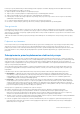OptiPlex 7090 Ultra Instrukcja serwisowa Model regulacji: D13U Typ regulacji: D13U002 January 2021 Wer.
Uwagi, przestrogi i ostrzeżenia UWAGA: Napis UWAGA oznacza ważną wiadomość, która pomoże lepiej wykorzystać komputer. OSTRZEŻENIE: Napis PRZESTROGA informuje o sytuacjach, w których występuje ryzyko uszkodzenia sprzętu lub utraty danych, i przedstawia sposoby uniknięcia problemu. PRZESTROGA: Napis OSTRZEŻENIE informuje o sytuacjach, w których występuje ryzyko uszkodzenia sprzętu, obrażeń ciała lub śmierci. © 2021 Dell Inc. lub podmioty zależne. Wszelkie prawa zastrzeżone.
Spis treści Rodzdział 1: Serwisowanie komputera...............................................................................................5 Instrukcje dotyczące bezpieczeństwa................................................................................................................................ 5 Przed przystąpieniem do serwisowania urządzenia.................................................................................................... 5 Zalecenia dotyczące bezpieczeństwa..................
Instalowanie modułu pamięci masowej eMMC.......................................................................................................... 35 Wentylator systemowy....................................................................................................................................................... 36 Wymontowywanie wentylatora systemowego.......................................................................................................... 36 Instalowanie wentylatora systemowego...
1 Serwisowanie komputera Tematy: • Instrukcje dotyczące bezpieczeństwa Instrukcje dotyczące bezpieczeństwa Wymagania Aby uchronić komputer przed uszkodzeniem i zapewnić sobie bezpieczeństwo, należy przestrzegać następujących zaleceń dotyczących bezpieczeństwa. O ile nie wskazano inaczej, każda procedura opisana w tym dokumencie opiera się na założeniu, że są spełnione następujące warunki: ● Użytkownik zapoznał się z informacjami dotyczącymi bezpieczeństwa, jakie zostały dostarczone z komputerem.
Kroki 1. Przestrzegaj Instrukcji bezpieczeństwa. 2. Sprawdź, czy powierzchnia robocza jest płaska i czysta, aby uniknąć zarysowania urządzenia. 3. Wyłącz urządzenie. 4. Zdejmowanie urządzenia z podstawki: Zdejmowanie urządzenia z podstawy o stałej wysokości lub z podstawy Pro 1.0 z regulacją wysokości: a. b. c. d. e. Nasuń zatrzask zwalniający na podstawkę, aż usłyszysz kliknięcie, aby uwolnić pokrywę podstawki. Podważ pokrywę tylną, aby oddzielić ją od podstawki.
Przed rozpoczęciem jakichkolwiek procedur instalacyjnych lub związanych z awariami obejmujących demontaż bądź montaż należy przestrzegać następujących środków ostrożności: ● Wyłącz komputer i wszelkie podłączone urządzenia peryferyjne. ● Odłącz system i wszystkie podłączone urządzenia peryferyjne od zasilania prądem zmiennym. ● Odłącz wszystkie kable sieciowe, linie telefoniczne i telekomunikacyjne od komputera.
● W celu przetransportowania komponentu wrażliwego na ładunki statyczne umieść go w pojemniku lub opakowaniu antystatycznym. Zestaw serwisowy ESD Najczęściej używany jest niemonitorowany zestaw serwisowy. Każdy zestaw serwisowy zawiera trzy głównie elementy — matę antystatyczną, pasek na nadgarstek i przewód łączący.
Po zakończeniu serwisowania urządzenia Informacje na temat zadania Po zainstalowaniu lub wymianie sprzętu, ale jeszcze przed włączeniem komputera, podłącz wszelkie urządzenia zewnętrzne, karty i kable. Kroki 1. Instalowanie urządzenia na podstawce: Instalowanie urządzenia na podstawie o stałej wysokości lub na podstawie Pro 1.0 z regulacją wysokości: a. b. c. d. e. Odblokuj zatrzask na dolnej ramie podstawki, aby zdjąć pokrywę. Wyrównaj górną krawędź urządzenia do górnej części tylnej pokrywy podstawki.
iii. Podłącz do urządzenia kable klawiatury, myszy, sieci, zasilania i wyświetlacza. OSTRZEŻENIE: Aby podłączyć kabel sieciowy, należy najpierw podłączyć go do urządzenia sieciowego, a następnie do urządzenia. iv. Zamocuj moduł klamry uchwytu ściennego na śrubach w ścianie. 2. Włącz urządzenie. 3. W razie potrzeby uruchom program ePSA Diagnostics, aby sprawdzić, czy urządzenie działa prawidłowo.
2 Wymontowywanie i instalowanie elementów UWAGA: W zależności od zamówionej konfiguracji posiadany komputer może wyglądać nieco inaczej niż na ilustracjach w tym dokumencie.
Tabela 1. Lista rozmiarów śrub (cd.) Element Typ śruby Ilość Zestaw dysku twardego (lub innego) lub pokrywa dysku SSD 2230/2280 M2x3 1 Karta sieci WLAN M.2 M2x3,5 1 Dysk SSD M.2 2230 lub EMMC M2x3,5 1 M.2 (opcja: dysk SSD 2230 lub 2280) M2x3,5 1 Karta towarzysząca M2x3,5 2 Śruba dystansowa M.
Główne elementy systemu 1.
2. 3. 4. 5. 6. 7. 8. 9. 10. 11. 12. 13. 14. Moduł pamięci Karta sieci WLAN Dysk półprzewodnikowy (SSD) Płyta główna Radiator Obudowa Zestaw dysku twardego Pokrywa dysku twardego Dysk SSD w kieszeni na dysk twardy Karta towarzysząca dysku SSD Wentylator systemowy Przycisk zasilania Bateria pastylkowa UWAGA: Firma Dell udostępnia listę elementów i ich numery części w zakupionej oryginalnej konfiguracji systemu. Dostępność tych części zależy od gwarancji zakupionych przez klienta.
Kroki 1. Wykręć śrubę (M2x3) mocującą zestaw dysku twardego do obudowy. 2. Obróć zestaw dysku twardego, aby uzyskać dostęp do kabla dysku twardego. 3. Otwórz zatrzask i odłącz kabel dysku twardego od złącza na płycie głównej. 4. Ostrożnie wyjmij kabel z prowadnicy w obudowie. UWAGA: Podczas wyjmowania kabla dysku twardego należy zapamiętać sposób jego poprowadzenia w ramie montażowej. Aby zapobiec ściśnięciu lub zagięciu kabla, podczas wymiany elementu należy go poprowadzić w prawidłowy sposób. 5.
Kroki 1. Umieść zestaw dysku twardego na pokrywie. 2. Włóż kabel dysku twardego do prowadnicy w obudowie. 3. Podłącz kabel dysku twardego do złącza na płycie głównej i zamknij zatrzask złącza, aby zamocować kabel. 4. Obróć moduł zestawu dysku twardego i dopasuj zaczepy na zestawie dysku twardego do szczelin w obudowie. 5. Dopasuj otwór na śrubę w zestawie dysku twardego do otworu na śrubę w obudowie. 6. Wkręć śrubę (M2x3) mocującą zestaw dysku twardego do obudowy. Kolejne kroki 1.
wspornik dysku twardego Wymontowywanie klamry dysku twardego Wymagania 1. Wykonaj procedurę przedstawioną w sekcji Przed przystąpieniem do serwisowania urządzenia. 2. Wymontuj zespół dysku twardego. Informacje na temat zadania Kroki Pociągnij gumowy zaczep pod rękawem ochronnym i zdejmij moduł dysku twardego ze wspornika. Instalowanie klamry dysku twardego Wymagania W przypadku wymiany elementu przed wykonaniem procedury instalacji wymontuj wcześniej zainstalowany element.
Informacje na temat zadania Kroki 1. Dopasuj dysk twardy i umieść go we wsporniku. 2. Delikatnie wsuń dysk twardy do wspornika. Kolejne kroki 1. Zainstaluj zestaw dysku twardego. 2. Wykonaj procedurę przedstawioną w sekcji Po zakończeniu serwisowania urządzenia. Dysk twardy Wymontowywanie dysku twardego Wymagania 1. Wykonaj procedurę przedstawioną w sekcji Przed przystąpieniem do serwisowania urządzenia. 2. Wymontuj zespół dysku twardego. 3. Wymontuj wspornik dysku twardego.
Kroki 1. Odłącz kabel dysku twardego od złącza na dysku twardym. 2. Zwolnij rękaw ochronny z dysku twardego. 3. Delikatnie wyjmij dysk twardy z rękawa ochronnego. Instalowanie dysku twardego Wymagania W przypadku wymiany elementu przed wykonaniem procedury instalacji wymontuj wcześniej zainstalowany element. Informacje na temat zadania Na ilustracji przedstawiono umiejscowienie i procedurę instalacji modułu dysku twardego.
Kroki 1. Umieść dysk twardy w rękawie ochronnym. UWAGA: Upewnij się, że oznaczenie na rękawie ochronnym jest dopasowane do umiejscowienia styków i złączy dysku twardego. 2. Pociągnij rękawy ochronne wzdłuż krawędzi dysku twardego. 3. Podłącz kabel dysku twardego do złącza na dysku. Kolejne kroki 1. Zainstaluj wspornik dysku twardego. 2. Zainstaluj zestaw dysku twardego. 3. Wykonaj procedurę przedstawioną w sekcji Po zakończeniu serwisowania urządzenia.
Wymontowywanie dysku SSD M.2 2230 W komputerach z dyskiem SSD zamontowanym w kieszeni na dysk twardy nie jest obsługiwany dysk twardy HDD. Wymagania 1. Wykonaj procedurę przedstawioną w sekcji Przed przystąpieniem do serwisowania urządzenia. Informacje na temat zadania Na ilustracji przedstawiono umiejscowienie i procedurę wymontowywania napędu SSD M.2 2230. Kroki 1. Wykręć śrubę (M2x3) mocującą pokrywę dysku SSD do obudowy. 2.
Instalowanie dysku SSD M.2 2230 W komputerach z dyskiem SSD zamontowanym w kieszeni na dysk twardy nie jest obsługiwany dysk twardy HDD. Wymagania W przypadku wymiany elementu przed wykonaniem procedury instalacji wymontuj wcześniej zainstalowany element. Informacje na temat zadania Na ilustracji przedstawiono umiejscowienie i procedurę instalacji napędu SSD M.2 2230. Kroki 1. Dopasuj wycięcie na dysku SSD M.2 2230 do wypustki na złączu SSD, a następnie wsuń dysk SSD M.2 2230 pod kątem do gniazda. 2.
Kolejne kroki 1. Wykonaj procedurę przedstawioną w sekcji Po zakończeniu serwisowania urządzenia. Wymontowywanie dysku półprzewodnikowego (SSD) M.2 2280 W komputerach z dyskiem SSD zamontowanym w kieszeni na dysk twardy nie jest obsługiwany dysk twardy HDD. Wymagania 1. Wykonaj procedurę przedstawioną w sekcji Przed przystąpieniem do serwisowania urządzenia. Informacje na temat zadania Na ilustracji przedstawiono umiejscowienie i procedurę wymontowywania napędu SSD M.2 2280. Kroki 1.
Instalowanie dysku półprzewodnikowego (SSD) M.2 2280 W komputerach z dyskiem SSD zamontowanym w kieszeni na dysk twardy nie jest obsługiwany dysk twardy HDD. Wymagania W przypadku wymiany elementu przed wykonaniem procedury instalacji wymontuj wcześniej zainstalowany element. Informacje na temat zadania Na ilustracji przedstawiono umiejscowienie i procedurę instalacji napędu SSD M.2 2280. Kroki 1. Dopasuj wycięcie na dysku SSD M.
Kolejne kroki 1. Wykonaj procedurę przedstawioną w sekcji Po zakończeniu serwisowania urządzenia. Karta towarzysząca dysku SSD W komputerach z dyskiem SSD zamontowanym w module dysku twardego nie jest obsługiwany dysk twardy HDD. Wymontowywanie karty towarzyszącej Wymagania 1. Wykonaj procedurę przedstawioną w sekcji Przed przystąpieniem do serwisowania urządzenia. 2. Wymień dysk SSD z kieszeni na dysk twardy: ● Dysk SSD M.2 2230 lub ● Dysk SSD M.
Informacje na temat zadania Na ilustracji przedstawiono umiejscowienie karty towarzyszącej dysku SSD i procedurę jej instalacji. Kroki 1. Wyrównaj otwory na wkręty w karcie towarzyszącej z otworami na wkręty w obudowie. 2. Naciśnij, aby podłączyć kartę towarzyszącą dysku SSD do złącza na płycie głównej. 3. Wkręć śruby (M2x3,5) mocujące kartę towarzyszącą do obudowy. Kolejne kroki 1. Zainstaluj dysk SSD we wnęce na dysk twardy: ● Dysk SSD M.2 2230 lub ● Dysk SSD M.2 2280 2.
Kroki Przesuń pokrywę i zdejmij ją z obudowy. Instalowanie pokrywy Wymagania W przypadku wymiany elementu przed wykonaniem procedury instalacji wymontuj wcześniej zainstalowany element. Informacje na temat zadania Na ilustracji przedstawiono umiejscowienie i procedurę instalacji pokrywy.
Kroki 1. Wyrównaj zaczepy na pokrywie ze szczelinami w obudowie. 2. Dosuwaj pokrywę do momentu, gdy zaskoczy na swoim miejscu. Kolejne kroki 1. Wykonaj procedurę przedstawioną w sekcji Po zakończeniu serwisowania urządzenia. Moduł pamięci Wymontowywanie modułu pamięci Wymagania 1. Wykonaj procedurę przedstawioną w sekcji Przed przystąpieniem do serwisowania urządzenia. 2. Zdejmij pokrywę.
Informacje na temat zadania Ilustracja przedstawia umiejscowienie modułu pamięci i sposób jego wymontowywania. Kroki 1. Podnieś element pochłaniający nad modułem pamięci. 2. Delikatnie odciągnij zaciski mocujące od modułu pamięci, aż moduł zostanie wysunięty. 3. Wyjmij moduł pamięci z gniazda na płycie systemowej. Instalowanie modułu pamięci Wymagania W przypadku wymiany elementu przed wykonaniem procedury instalacji wymontuj wcześniej zainstalowany element.
Kroki 1. Unieś element pochłaniający nad gniazdem modułu pamięci i dopasuj wycięcie w module pamięci do wypustki w gnieździe. 2. Pewnie wsuń moduł pamięci do gniazda pod kątem. 3. Dociśnij moduł pamięci, aby go osadzić (charakterystyczne kliknięcie). UWAGA: Jeśli nie usłyszysz kliknięcia, wyjmij moduł pamięci i zainstaluj go ponownie. 4. Obniż element pochłaniający nad gniazdem modułu pamięci. Kolejne kroki 1. Zainstaluj pokrywę. 2.
Karta sieci WLAN Wymontowywanie karty sieci WLAN Wymagania 1. Wykonaj procedurę przedstawioną w sekcji Przed przystąpieniem do serwisowania urządzenia. 2. Zdejmij pokrywę. Informacje na temat zadania Na ilustracji przedstawiono umiejscowienie i procedurę wymontowywania karty sieci WLAN. Kroki 1. Wykręć śrubę (M2x3,5) mocującą wspornik karty sieci WLAN do płyty głównej. 2. Przesuń i wyjmij wspornik karty sieci WLAN. 3. Odłącz kable antenowe sieci WLAN od karty sieci WLAN. 4.
Instalowanie karty sieci WLAN Wymagania W przypadku wymiany elementu przed wykonaniem procedury instalacji wymontuj wcześniej zainstalowany element. Informacje na temat zadania Na ilustracji przedstawiono umiejscowienie i procedurę instalacji karty sieci WLAN. Kroki 1. Podłącz kable antenowe do karty sieci WLAN. W poniższej tabeli przedstawiono schemat kolorów kabli antenowych karty sieci WLAN komputera. Tabela 2.
4. Wkręć śrubę (M2x3,5) mocującą kartę sieci WLAN do płyty głównej. Kolejne kroki 1. Zainstaluj pokrywę. 2. Wykonaj procedurę przedstawioną w sekcji Po zakończeniu serwisowania urządzenia. Wewnętrzny dysk SSD Wymontowywanie dysku SSD Wymagania 1. Wykonaj procedurę przedstawioną w sekcji Przed przystąpieniem do serwisowania urządzenia. 2. Zdejmij pokrywę. Informacje na temat zadania Na ilustracji przedstawiono umiejscowienie i procedurę wymontowywania napędu SSD M.2 2230.
Kroki 1. Wykręć śrubę (M2x3,5) mocującą moduł dysku SSD do złącza płyty głównej. 2. Wysuń moduł dysku SSD z gniazda M.2. 3. Zdejmij podkładkę termoprzewodzącą dysku SSD z płyty głównej. Instalowanie dysku SSD Wymagania W przypadku wymiany elementu przed wykonaniem procedury instalacji wymontuj wcześniej zainstalowany element. Informacje na temat zadania Na ilustracji przedstawiono umiejscowienie i procedurę instalacji napędu SSD M.2 2230. Kroki 1.
2. Dopasuj wycięcie na module dysku SSD do złącza na płycie głównej, a następnie wsuń dysk SSD pod kątem do gniazda. 3. Wkręć śrubę (M2x3,5) mocującą moduł dysku SSD do płyty głównej. Kolejne kroki 1. Zainstaluj pokrywę. 2. Wykonaj procedurę przedstawioną w sekcji Po zakończeniu serwisowania urządzenia. Moduł pamięci masowej eMMC Dla komputerów z modułem eMMC w gnieździe SSD M.2 2230. Wyjmowanie modułu pamięci masowej eMMC Wymagania 1.
Informacje na temat zadania Na ilustracji przedstawiono umiejscowienie i procedurę instalacji modułu pamięci masowej eMMC. Kroki 1. Dopasuj wycięcie na module pamięci masowej eMMC do złącza na płycie głównej, a następnie wsuń moduł pod kątem do gniazda. 2. Wkręć śrubę (M2x3,5) mocującą moduł pamięci masowej eMMC do płyty głównej. Kolejne kroki 1. Zainstaluj pokrywę. 2. Wykonaj procedurę przedstawioną w sekcji Po zakończeniu serwisowania urządzenia.
Kroki 1. Uwolnij wentylator systemowy z zaczepu mocującego we wnęce wentylatora. 2. Odłącz kabel wentylatora systemowego od płyty głównej. 3. Wysuń wentylator systemowy z prowadnic na wsporniku radiatora. Instalowanie wentylatora systemowego Wymagania W przypadku wymiany elementu przed wykonaniem procedury instalacji wymontuj wcześniej zainstalowany element. Informacje na temat zadania Na ilustracji przedstawiono umiejscowienie i procedurę instalacji wentylatora systemowego.
Kroki 1. Podłącz kabel wentylatora systemowego do płyty głównej. 2. Dopasuj zaczepy na wentylatorze systemowym do prowadnic na wsporniku radiatora. 3. Dociśnij wentylator systemowy we wnęce tak, aby usłyszeć kliknięcie podczas osadzania go na miejscu. Kolejne kroki 1. Zainstaluj pokrywę. 2. Wykonaj procedurę przedstawioną w sekcji Po zakończeniu serwisowania urządzenia. Przycisk zasilania Wymontowywanie przycisku zasilania Wymagania 1.
Kroki 1. Odłącz kabel przycisku zasilania od złącza na płycie głównej. 2. Wyjmij kabel przycisku zasilania z prowadnicy. UWAGA: Podczas wyjmowania kabla przycisku zasilania należy zapamiętać sposób jego poprowadzenia w ramie montażowej. Aby zapobiec ściśnięciu lub zagięciu kabla, podczas wymiany elementu należy go poprowadzić w prawidłowy sposób. 3. Wykręć śrubę (M2x3) mocującą przycisk zasilania do ramy montażowej. 4. Wyjmij przycisk zasilania z ramy montażowej.
Kroki 1. Włóż przycisk zasilania do gniazda w ramie montażowej. 2. Wkręć śrubę (M2x3) mocującą przycisk zasilania do ramy montażowej. 3. Umieść kabel przycisku zasilania w prowadnicach na ramie montażowej. 4. Podłącz kabel przycisku zasilania do złącza na płycie głównej. Kolejne kroki 1. Zainstaluj wentylator systemowy. 2. Zainstaluj pokrywę. 3. Wykonaj procedurę przedstawioną w sekcji Po zakończeniu serwisowania urządzenia.
Bateria pastylkowa Wymontowywanie baterii pastylkowej Wymagania 1. Wykonaj procedurę przedstawioną w sekcji Przed przystąpieniem do serwisowania urządzenia. 2. Zdejmij pokrywę. 3. Wymontuj wentylator systemowy. Informacje na temat zadania Na ilustracji przedstawiono umiejscowienie i procedurę wyjmowania baterii pastylkowej. Kroki 1. Odłącz kabel baterii pastylkowej od złącza na płycie systemowej. 2. Wyjmij kabel baterii pastylkowej z prowadnicy.
UWAGA: Podczas wyjmowania kabla należy zapamiętać sposób jego poprowadzenia w ramie montażowej. Aby zapobiec ściśnięciu lub zagięciu kabla, podczas wymiany elementu należy go poprowadzić w prawidłowy sposób. 3. Aby uzyskać dostęp do baterii pastylkowej, otwórz mocujący ją zaczep i obróć go na drugą stronę. 4. Wyjmij baterię pastylkową. Instalowanie baterii pastylkowej Wymagania W przypadku wymiany elementu przed wykonaniem procedury instalacji wymontuj wcześniej zainstalowany element.
4. Umieść kabel baterii pastylkowej w prowadnicy. 5. Podłącz kabel baterii pastylkowej do złącza na płycie głównej. Kolejne kroki 1. Zainstaluj wentylator systemowy. 2. Zainstaluj pokrywę. 3. Wykonaj procedurę przedstawioną w sekcji Po zakończeniu serwisowania urządzenia. Płyta główna Wymontowywanie płyty głównej Wymagania 1. Wykonaj procedurę przedstawioną w sekcji Przed przystąpieniem do serwisowania urządzenia. 2. Wymontuj zespół dysku twardego.
Kroki 1. Odłącz kabel przycisku zasilania i kabel baterii pastylkowej od złączy na płycie systemowej. 2. Wyjmij kabel przycisku zasilania i kabel baterii pastylkowej z prowadnic. 3. Wyjmij kable antenowe sieci WLAN z prowadnic. UWAGA: Podczas wyjmowania kabli antenowych sieci WLAN należy zapamiętać sposób ich poprowadzenia w ramie montażowej. Aby zapobiec ściśnięciu lub zagięciu kabli, podczas wymiany elementu należy je poprowadzić w prawidłowy sposób. 4.
Kroki 1. Wyrównaj złącza na płycie głównej z otworami w ramie montażowej. UWAGA: Płytę główną instaluje się razem z podłączonym do niej zestawem radiatora. 2. Delikatnie wsuń płytę główną do ramy montażowej.
3. Dokręć śrubę mocującą (M2x3) i wkręć cztery śruby (M2x3), które mocują płytę główną do obudowy. 4. Umieść kabel przycisku zasilania i kabel baterii pastylkowej w prowadnicach. 5. Podłącz kabel przycisku zasilania i kabel baterii pastylkowej do złączy na płycie głównej. 6. Umieść kable antenowe sieci WLAN w prowadnicach. UWAGA: Anteny powinny być dopasowane do wycięć w płycie głównej, a kable nie powinny przebiegać przez kod QR na płycie głównej. Kolejne kroki 1. 2. 3. 4. 5. 6. Zainstaluj dysk SSD.
Kroki 1. W kolejności wskazanej na radiatorze poluzuj cztery śruby osadzone mocujące radiator do płyty głównej. 2. Zdejmij radiator z płyty systemowej. Instalowanie radiatora Wymagania W przypadku wymiany elementu przed wykonaniem procedury instalacji wymontuj wcześniej zainstalowany element. Informacje na temat zadania Na ilustracji przedstawiono umiejscowienie i procedurę instalacji radiatora.
Kroki 1. Dopasuj śruby w radiatorze do otworów w płycie głównej. 2. W kolejności wskazanej na radiatorze dokręć cztery śruby mocujące radiator do płyty głównej. Kolejne kroki 1. 2. 3. 4. 5. 6. 7. Zainstaluj płytę główną. Zainstaluj dysk SSD. Zainstaluj moduł pamięci. Zainstaluj kartę sieci WLAN. Zainstaluj wentylator systemowy. Zainstaluj pokrywę. Zainstaluj zestaw dysku twardego. UWAGA: W przypadku systemów skonfigurowanych z dyskiem SSD w kieszeni na dysk twardy ● Zainstaluj kartę towarzyszącą.
Instalowanie obudowy Wymagania 1. Wykonaj procedurę przedstawioną w sekcji Przed przystąpieniem do serwisowania urządzenia. 2. Wymontuj zespół dysku twardego. UWAGA: W przypadku systemów z modułem dysku SSD w kieszeni na dysk twardy ● Wyjmij dysk SSD M.2 2280 z kieszeni na dysk twardy / dysk SSD M.2 2230 z kieszeni na dysk twardy. 3. 4. 5. 6. 7. 8. 9. 10. ● Wymontuj kartę towarzyszącą. Zdejmij pokrywę. Wymontuj wentylator systemowy. Wymontuj kartę sieci WLAN. Wymontuj dysk SSD.
3 Oprogramowanie Niniejszy rozdział zawiera szczegółowe informacje na temat obsługiwanych systemów operacyjnych oraz instrukcje dotyczące sposobu instalacji sterowników. Tematy: • Pobieranie sterowników dla systemu Windows Pobieranie sterowników dla systemu Windows Kroki 1. Włącz . 2. Przejdź do strony internetowej Dell.com/support. 3. Kliknij pozycję Wsparcie dla produktu, wprowadź kod Service Tag , a następnie kliknij przycisk Prześlij.
4 Program konfiguracji systemu OSTRZEŻENIE: Ustawienia konfiguracji systemu BIOS powinni zmieniać tylko doświadczeni użytkownicy. Niektóre zmiany mogą spowodować nieprawidłową pracę komputera. UWAGA: Przed skorzystaniem z programu konfiguracji systemu BIOS zalecane jest zapisanie informacji wyświetlanych na ekranie, aby można je było wykorzystać w przyszłości.
○ Diagnostyka ○ Zmień ustawienia trybu rozruchu Klawisze nawigacji UWAGA: Większość opcji konfiguracji systemu jest zapisywana, a zmiany ustawień są wprowadzane po ponownym uruchomieniu komputera. Klawisze Nawigacja Strzałka w górę Przejście do poprzedniego pola. Strzałka w dół Przejście do następnego pola. Enter Umożliwia wybranie wartości w bieżącym polu (jeśli pole udostępnia wartości do wyboru) oraz korzystanie z łączy w polach. Spacja Rozwijanie lub zwijanie listy elementów.
Tabela 3. Opcje konfiguracji systemu — menu Informacje o systemie (cd.) Informacje ogólne Data nabycia własności Wyświetla datę nabycia własności systemu. Kod obsługi ekspresowej Wyświetla kod obsługi ekspresowej systemu. Znacznik własności Wyświetla znacznik własności systemu. Podpisane aktualizacje oprogramowania sprzętowego Wyświetla informację, czy podpisane aktualizacje oprogramowania sprzętowego są włączone. Informacje o procesorze Typ procesora Wyświetla typ procesora.
Tabela 4. Opcje konfiguracji systemu — menu konfiguracji rozruchu (cd.) Konfiguracja rozruchu Tryb rozruchu Wyświetla tryb rozruchu. Sekwencja startowa Wyświetla sekwencję startową. Bezpieczny rozruch Włącz bezpieczne uruchamianie Umożliwia włączanie i wyłączanie funkcji bezpiecznego rozruchu. Domyślnie opcja ta jest wyłączona. Tryb bezpiecznego rozruchu Umożliwia włączanie i wyłączanie opcji trybu bezpiecznego uruchamiania. Domyślnie włączona jest opcja Tryb wdrożony.
Tabela 6. Opcje konfiguracji systemu — menu Pamięć masowa (cd.) Podczas przechowywania Interfejs pamięci masowej Włączanie portów Ta strona umożliwia włączanie i wyłączanie wbudowanych napędów. Ustawienie domyślne: wszystkie opcje włączone. Raportowanie SMART Włącz raportowanie SMART Umożliwia włączanie i wyłączanie technologii SMART (Self-Monitoring, Analysis, and Reporting Technology) podczas uruchamiania systemu. Opcja Włącz raporty SMART jest domyślnie wyłączona.
Tabela 8. Opcje konfiguracji systemu — menu Połączenia (cd.) Połączenie Domyślnie włączona jest opcja Włącz stos sieciowy UEFI. Funkcja rozruchu HTTPs Rozruch HTTPs Umożliwia włączanie i wyłączanie funkcji rozruchu HTTPs Domyślnie opcja Rozruch HTTPs jest włączona. Tabela 9.
Tabela 10. Opcje konfiguracji systemu — menu Zabezpieczenia (cd.) Zabezpieczenia SHA-256 Włącza lub wyłącza stosowanie przez system BIOS oraz moduł TPM algorytmu skrótu SHA-256 w celu dokonywania pomiarów PCR modułu TPM podczas uruchamiania systemu BIOS. Domyślne ustawienie SHA-256 jest włączone. Wyczyść Umożliwia wyczyszczenie danych właściciela TPM i przywrócenie stanu domyślnego funkcji TPM. Domyślnie opcja Wyczyść jest wyłączona.
Tabela 11. Opcje konfiguracji systemu — menu Hasła (cd.) Hasła Małe litery Kiedy ta opcja jest włączona, hasło musi zawierać co najmniej jedną małą literę. Domyślnie opcja ta jest włączona. Cyfry Kiedy ta opcja jest włączona, hasło musi zawierać co najmniej jedną cyfrę. Domyślnie opcja ta jest włączona. Znak specjalny Kiedy ta opcja jest włączona, hasło musi zawierać co najmniej jeden znak specjalny. Domyślnie opcja ta jest włączona.
Tabela 12. Opcje konfiguracji systemu — menu Aktualizacje i odzyskiwanie (cd.) Aktualizacje i odzyskiwanie Odzyskiwanie narzędzia SupportAssist do odzyskiwania systemu operacyjnego Umożliwia włączanie i wyłączanie kontrolowania rozruchu narzędzia SupportAssist OS Recovery w przypadku niektórych błędów systemu. Domyślnie opcja ta jest włączona.
Tabela 14. Opcje konfiguracji systemu — menu Klawiatura (cd.) Klawiatura Domyślnie opcja ta jest włączona. Dostęp do klawisza skrótu konfiguracji urządzenia Włącza lub wyłącza dostęp do ekranów konfiguracji urządzeń za pomocą skrótów klawiaturowych podczas uruchamiania systemu. Domyślnie opcja ta jest włączona. Tabela 15.
Tabela 17. Opcje konfiguracji systemu — menu Wydajność (cd.) Wydajność Włącz technologię Intel SpeedStep Umożliwia dynamiczne dostosowywanie napięcia procesora i częstotliwości rdzeni przez system, co zmniejsza średnie zużycie energii i wydzielanie ciepła. Domyślnie opcja ta jest włączona. Kontrola stanu procesora Włącz kontrolę stanu procesora Umożliwia włączanie i wyłączanie dodatkowych trybów uśpienia procesora. Domyślnie opcja ta jest włączona.
5. Wybierz model komputera. Zostanie wyświetlona strona Wsparcie dla produktu. 6. Kliknij opcję Sterowniki do pobrania, a następnie opcję Sterowniki i pliki do pobrania. Zostanie otwarta sekcja Sterowniki i pliki do pobrania. 7. Kliknij opcję Znajdę samodzielnie. 8. Kliknij opcję BIOS, aby wyświetlić wersje systemu BIOS. 9. Znajdź plik z najnowszą aktualizacją systemu BIOS i kliknij opcję Pobierz. 10.
Rysunek 1. Ekran aktualizacji systemu BIOS wyświetlany w systemie DOS Hasło systemowe i hasło konfiguracji systemu Tabela 19. Hasło systemowe i hasło konfiguracji systemu Typ hasła Opis Hasło systemowe Hasło, które należy wprowadzić, aby zalogować się do systemu. Hasło konfiguracji systemu Hasło, które należy wprowadzić, aby wyświetlić i modyfikować ustawienia systemu BIOS w komputerze. W celu zabezpieczenia komputera można utworzyć hasło systemowe i hasło konfiguracji systemu.
● ● ● ● Hasło może zawierać do 32 znaków. Hasło może zawierać cyfry od 0 do 9. W haśle można używać tylko małych liter. Wielkie litery są niedozwolone. W haśle można używać tylko następujących znaków specjalnych: spacja, (”), (+), (,), (-), (.), (/), (;), ([), (\), (]), (`). 3. Wpisz wprowadzone wcześniej hasło systemowe w polu Potwierdź nowe hasło i kliknij OK. 4. Naciśnij klawisz Esc. Zostanie wyświetlony monit o zapisanie zmian. 5. Naciśnij klawisz Y, aby zapisać zmiany.
5 Rozwiązywanie problemów Tematy: • • • Dell SupportAssist — przedrozruchowy test diagnostyczny wydajności systemu Wyłączanie i włączanie karty Wi-Fi Dioda diagnostyczna LED Dell SupportAssist — przedrozruchowy test diagnostyczny wydajności systemu Informacje na temat zadania Test diagnostyczny SupportAssist obejmuje całościowe sprawdzenie elementów sprzętowych.
Wyłączanie i włączanie karty Wi-Fi Informacje na temat zadania Jeśli komputer nie jest w stanie uzyskać dostępu do Internetu ze względu na problemy z łącznością Wi-Fi, można wyłączyć i włączyć kartę Wi-Fi. Poniższa procedura zawiera instrukcje wyłączania i włączania karty Wi-Fi: UWAGA: Niektórzy dostawcy usług internetowych (ISP) zapewniają urządzenie łączące funkcje routera i modemu. Kroki 1. Wyłącz komputer. 2. Wyłącz modem. 3. Wyłącz router bezprzewodowy. 4. Odczekaj 30 sekund. 5.
Tabela 20. Diagnostyczne kody LED / sygnały dźwiękowe (cd.) Wzory migania Opis problemu Awarie Światło bursztyno we Biały 3 6 Przywracanie systemu BIOS Wyzwalacz na żądanie, nie znaleziono obrazu odzyskiwania. 3 7 Przywracanie systemu BIOS Wyzwalacz na żądanie, obraz odzyskiwania jest nieprawidłowy.
6 Uzyskiwanie pomocy Tematy: • Kontakt z firmą Dell Kontakt z firmą Dell Wymagania UWAGA: Jeśli nie masz aktywnego połączenia z Internetem, informacje kontaktowe możesz znaleźć na fakturze, w dokumencie dostawy, na rachunku lub w katalogu produktów firmy Dell. Informacje na temat zadania Firma Dell oferuje kilka różnych form obsługi technicznej i serwisu, online oraz telefonicznych. Ich dostępność różni się w zależności od produktu i kraju, a niektóre z nich mogą być niedostępne w regionie użytkownika.